ในโมดูลกล่องจดหมาย ให้เขียนข้อความของคุณในคอนโซลการส่งข้อความ จากนั้น เลือกไอคอนตอบสนอง AI และเลือกคำเตือนจากคำเตือนที่แสดง ข้อความจะปรับเปลี่ยนโดยอัตโนมัติตามการเลือกที่ทำไว้ เมื่อคุณพบการเปลี่ยนแปลงที่คุณต้องการแล้ว คลิกส่ง
หากต้องการเปลี่ยนการตั้งค่าการตอบสนองต่อ AI Prompts ให้คลิก ที่นี่
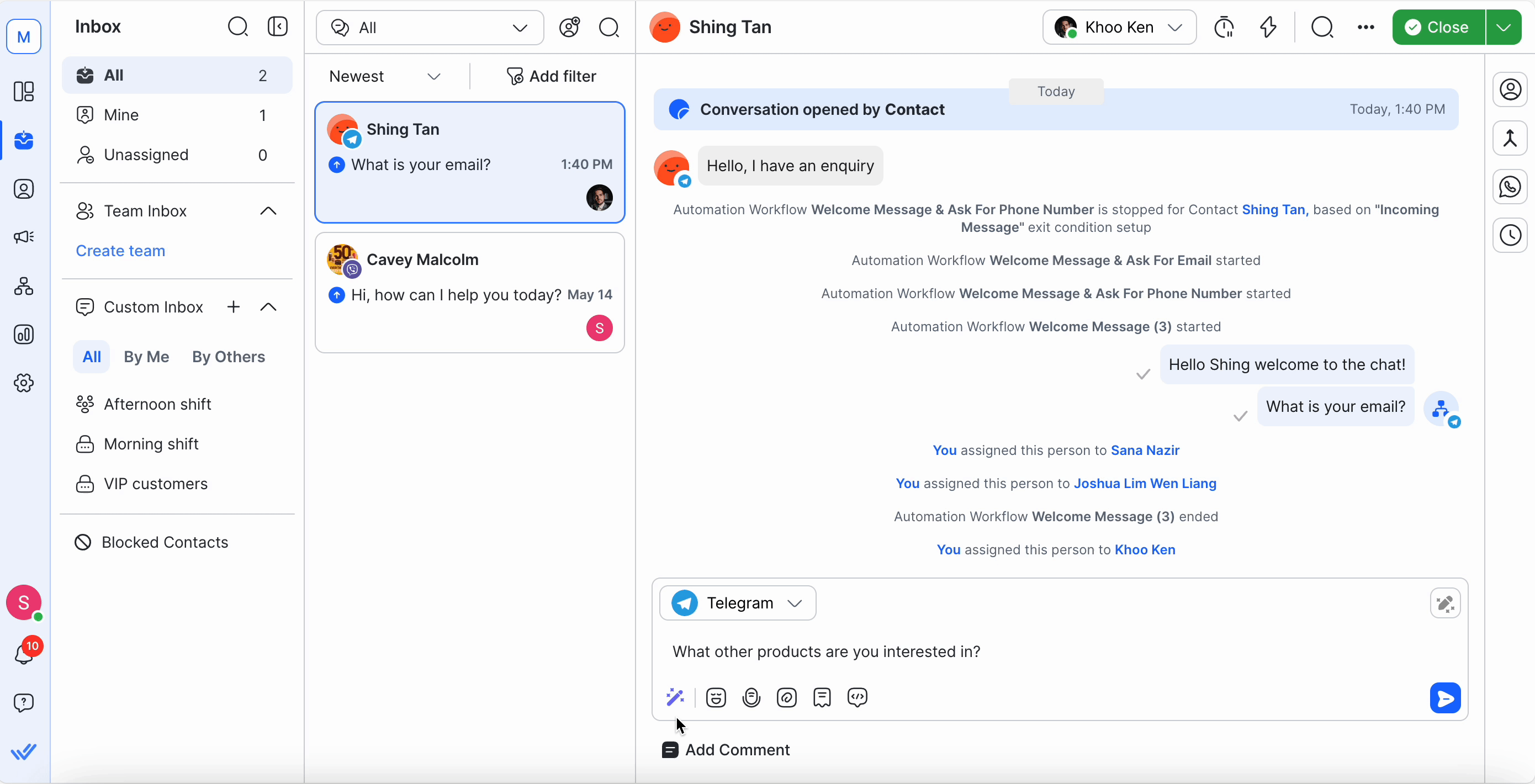
นี่คือรายการคำแนะนำที่คุณสามารถเลือกได้:
แจ้งเตือน | รายละเอียด | ตัวเลือกการแจ้งเตือน |
|---|---|---|
เปลี่ยนโทนเสียง | เลือกคำเตือนนี้เพื่อกำหนดโทน/ทัศนคติในการตอบกลับของคุณตามต้องการ คุณสามารถตั้งค่าการตอบสนองของคุณเป็นเสียงใดเสียงหนึ่งต่อไปนี้ได้ | มืออาชีพ: เลือกที่จะใช้โทนการตอบกลับที่เป็นทางการและเป็นกลาง เป็นมิตร: เลือกที่จะใช้โทนการตอบกลับที่น่าชื่นชอบ เห็นอกเห็นใจ: เลือกที่จะใช้โทนการตอบกลับที่เข้าใจและเอาใจใส่ ตรงไปตรงมา: เลือกที่จะใช้โทนการตอบกลับที่ "ตรงประเด็น" |
แปล | เลือกคำเตือนนี้เพื่อแปลคำตอบของคุณจากภาษาหนึ่งเป็นอีกภาษาหนึ่ง เมื่อคุณป้อนการตอบกลับและเลือกคำเตือนนี้ รายการภาษาจะปรากฏขึ้นเพื่อให้คุณเลือก คำตอบของคุณถูกแปลงเป็นภาษาที่เลือก | หลายภาษา เพื่อความสะดวกของคุณ ภาษาที่ใช้ล่าสุดจะแสดงเป็นอันดับแรก |
แก้ไขการสะกด & ไวยากรณ์ | เลือกการแจ้งเตือนนี้เพื่อตรวจสอบและแก้ไขข้อผิดพลาดในการตอบกลับของคุณ เช่น ข้อผิดพลาดในการสะกด ข้อผิดพลาดทางไวยากรณ์ เครื่องหมายวรรคตอนไม่ถูกต้อง/ขาดหายไป เป็นต้น | - |
ลดความซับซ้อนของภาษา | เลือกข้อความนี้เพื่อทำให้การตอบนั้นเข้าใจง่ายขึ้นโดยทำให้กระชับและตรงไปตรงมา | - |
การตั้งค่าแบบกำหนดเอง | มีคำแนะนำที่กำหนดเองได้ถึง 4 รายการให้เลือกตามความต้องการของคุณ คุณสามารถเรียนรู้เพิ่มเติมเกี่ยวกับการจัดการคำเตือนแบบกำหนดเองเหล่านี้ได้ที่นี่ | - |
หากคำเตือนที่เลือกไว้ไม่ทำงาน อาจเป็นไปได้ว่าคุณใช้งานเกินขีดจำกัดแผนของคุณแล้ว
ไม่มี. แผนการสมัครใช้งานของ respond.io ทุกแผนมาพร้อมกับเครดิตที่กำหนดไว้ ที่สามารถจัดการได้ในการเรียกเก็บเงินขององค์กรของคุณ'
จะถูกแทนที่ด้วยข้อความที่ปรับปรุงดีขึ้นจาก Respond AI คุณสามารถใช้ Ctrl + Z (Windows) หรือ Command + Z (Mac) เพื่อสลับไปยังข้อความต้นฉบับได้เสมอ คุณสามารถใช้ Ctrl + Y (Windows) และ Command + Shift + Z (Mac) เพื่อสลับกลับไปยังข้อความที่ปรับปรุงแล้วของคุณ
ไม่ คุณไม่ได้ทำ พรอมต์จะทำงานบนข้อความทั้งหมดที่มีอยู่ในโปรแกรมแต่ง
บทความที่เกี่ยวข้อง 👩💻